Принтер Samsung ML-1665/XEV - инструкция пользователя по применению, эксплуатации и установке на русском языке. Мы надеемся, она поможет вам решить возникшие у вас вопросы при эксплуатации техники.
Если остались вопросы, задайте их в комментариях после инструкции.
"Загружаем инструкцию", означает, что нужно подождать пока файл загрузится и можно будет его читать онлайн. Некоторые инструкции очень большие и время их появления зависит от вашей скорости интернета.
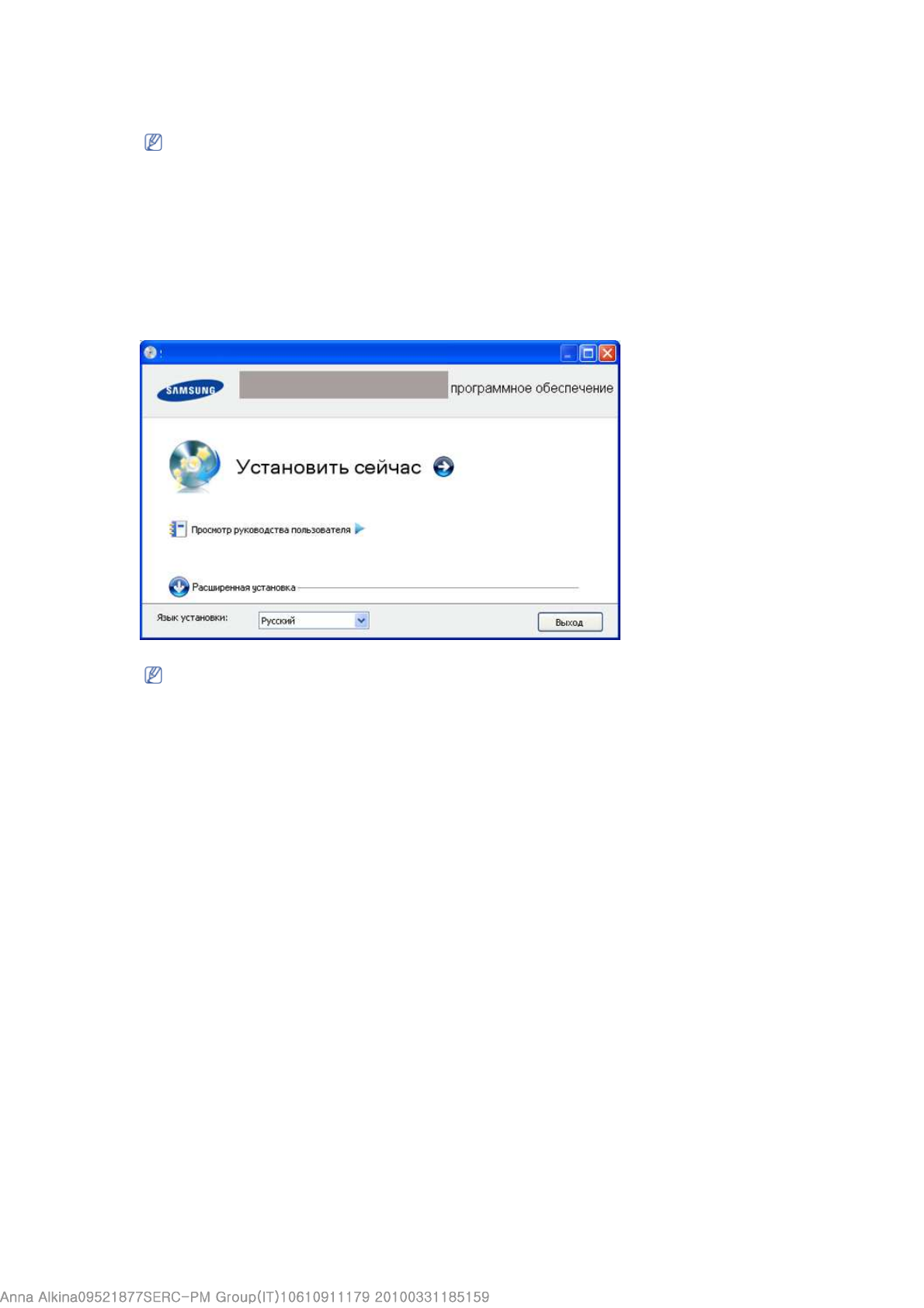
компьютеру. Будут установлены все необходимые для работы устройства компоненты.
1.
Убедитесь в том, что устройство подключено к компьютеру и включено.
2.
Вставьте компакт-диск, входящий в комплект поставки, в привод для компакт-дисков.
Установка программного обеспечения должна начаться автоматически, в этом случае появится окно установки.
Если окно установки не открылось, нажмите кнопку
Пуск
и выберите команду
Выполнить
. Введите команду
X:\
Setup.exe
, заменив «X» буквой, соответствующей приводу CD-ROM. Нажмите кнопку
ОК
.
В системах Windows Vista, Windows 7 и Windows 2008 Server R2 нажмите кнопку
Пуск
и последовательно выберите
пункты
Все программы
>
Стандартные
>
Выполнить
.
Введите команду X:\
Setup.exe
, заменив «X» буквой, соответствующей приводу CD-ROM, и нажмите кнопку
OK
.
При появлении в системах Windows Vista, Windows 7 и Windows 2008 Server R2 окна
Автозапуск
в поле
Установить
или выполнить программу
выберите пункт
Выполнить
Setup.exe
, а в окне
Контроль учетных записей
пользователей
нажмите кнопку
Продолжить
или
Да
.
3.
Нажмите кнопку
Установить сейчас
.
При необходимости из раскрывающегося списка выберите нужный язык.
4.
Прочтите
Лицензионное соглашение
и установите флажок
Я принимаю условия лицензионного соглашения
.
Нажмите кнопку
Далее
.
Если во время установки откроется окно «
Мастер нового оборудования
», нажмите кнопку
Отменить
, чтобы
закрыть его.
На странице
Расширенная установка
предлагается два варианта установки:
Выборочная установка
и
Установить только программное обеспечение
. В режиме
Выборочная установка
можно указать способ
подключения устройства, а также выбрать компоненты, которые требуется установить. В режиме
Установить только
программное обеспечение
можно установить программное обеспечение, которое входит в комплект поставки
устройства, например программу Smart Panel. Следуйте инструкциям на экране.
Page 3 of 7
Приступая
к
работе
Содержание
- 2 Осторожно; Информация
- 5 Внимание
- 6 Отмена; руководстве
- 7 Samsung AnyWeb Print
- 8 Быстрая и высококачественная печать; Функции
- 10 В главу входят указанные ниже разделы.; Вид спереди; Введение
- 12 ручная подача
- 13 Включение устройства
- 14 Размещение; Приступая
- 15 USB; Windows
- 18 Macintosh
- 19 Linux
- 21 С компьютера; Базовая
- 23 Рекомендации по выбору материалов для печати; Размеры носителей, поддерживаемые в каждом режиме; Материалы
- 25 Лоток
- 26 Ручная подача в лоток; Советы по использованию метода ручной подачи
- 27 Конверты
- 28 Прозрачные пленки
- 30 Бумага для фирменных бланков и готовые формы
- 31 Драйвер принтера; Настройка печати; Печать
- 32 Отмена задания печати
- 34 Использование набора параметров
- 36 Печать на обеих сторонах листа (в ручном режиме)
- 37 Изменение масштаба документа; Масштабирование документа по размеру бумаги
- 38 Использование водяных знаков
- 39 Использование наложений
- 40 Выбор качества печати
- 42 Печать документа
- 43 Изменение настроек принтера; Layout
- 44 Orientation; Graphics; Печать нескольких страниц на одной стороне листа бумаги
- 45 Печать из приложений; Print
- 46 General
- 47 Печать файлов; LPR GUI; Настройка параметров принтера
- 49 Smart Panel; Описание программы Smart Panel; Инструменты
- 50 Изменение параметров программы Smart Panel; Unified Linux Driver Configurator; Запуск средства Unified Driver Configurator
- 52 Refresh; Classes
- 53 Ports configuration
- 55 Чистка устройства снаружи; Обслуживание
- 57 Инструкция по использованию; Приблизительный срок службы картриджа
- 58 Устранение
- 59 В лотке
- 60 Внутри принтера
- 62 Проблемы с электропитанием
- 65 Print As Image; Бумага
- 66 Проблемы качества печати; плотная бумага
- 70 Часто встречающиеся проблемы в операционной системе Mac OS; Release port; Port configuration
- 71 Расходные
- 74 В главу входят указанные ниже разделы; Технические
- 78 Глоссарий




































































































Принтер около года не использовался. Когда подключили, то ПК его не видит. Индикаторы не горят. Контрольная страница не печатается. При нажатии кнопки питания оба индикатора одновременно мигают. Подключили к другому ПК — все точно также. Пожалуйста, подскажите, что это может быть.